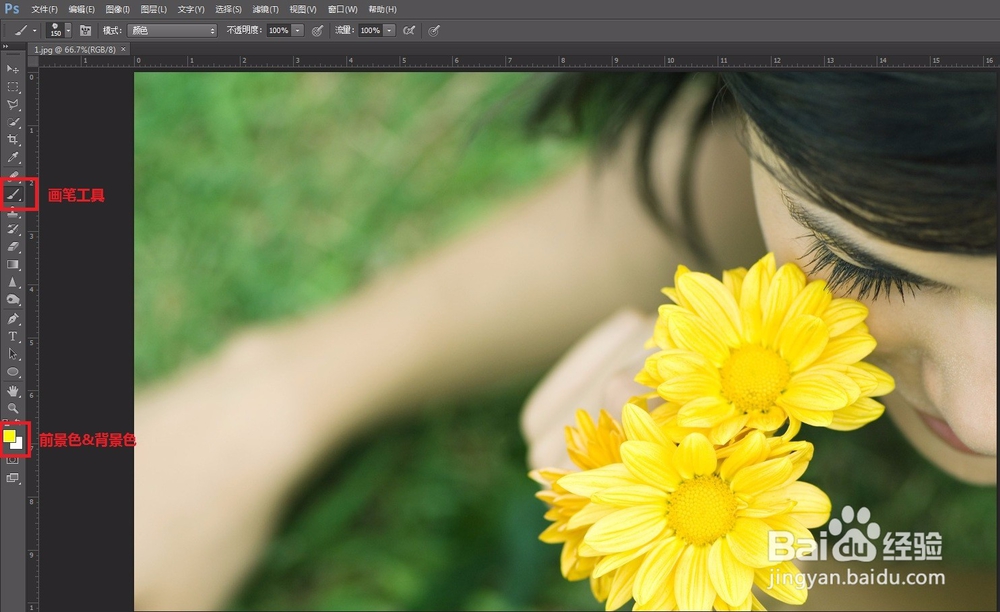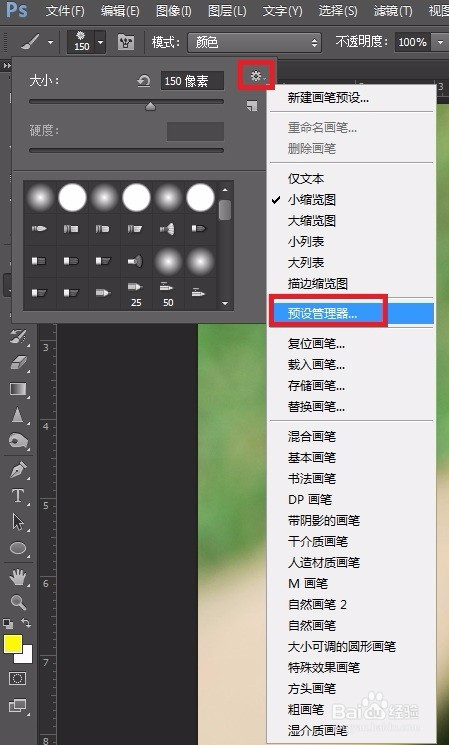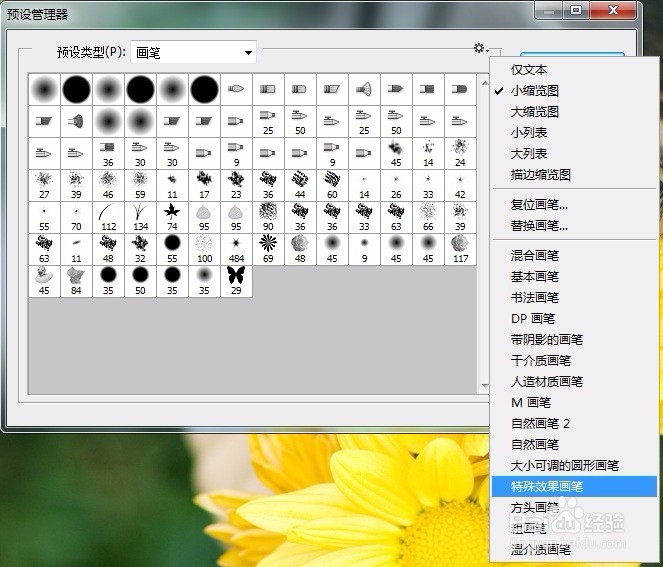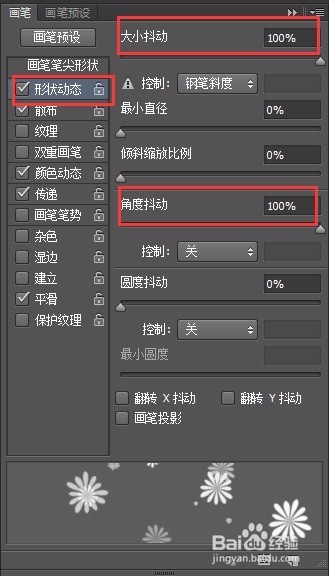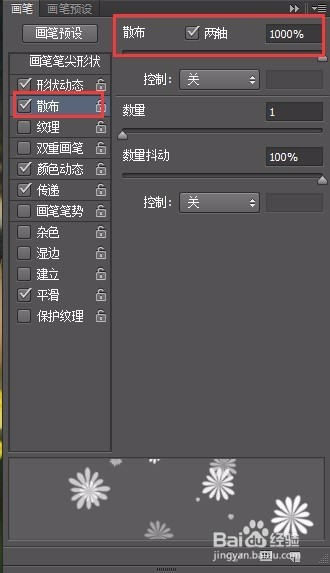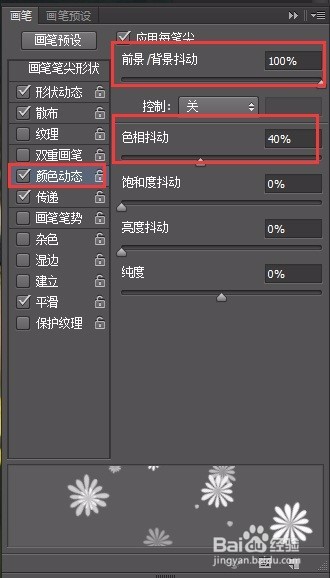PS教程:使用画笔工具制作多彩缤纷花朵
1、打开一张背景素材,单击“画笔工具”,设置前景色为黄色,背景色为白色。
2、如图示,调出“预设管理器”命令。2、单击右上角菜单按钮,调出“特殊效果画笔”命令,在弹出的对话框点击“追加”按钮,然后单击确认按钮。
3、按【F5】调出“画笔”面板。单击“画笔笔尖形状”按钮,选择“Azelea”画笔,设置“大小”为150像素,“间距”为100%。
4、勾选“形状动态”选项,设置“大小抖动”为100%,“角度抖动”为100%。
5、勾选“散布”选项,设置“散布”为1000%。勾选“颜色动态”选项,设置“前景/背景抖动”为100%,色相抖动为40%。
6、新建一个图层,在画面上按住鼠标左键拖动,绘制大小、颜色不一的花朵。
声明:本网站引用、摘录或转载内容仅供网站访问者交流或参考,不代表本站立场,如存在版权或非法内容,请联系站长删除,联系邮箱:site.kefu@qq.com。
阅读量:48
阅读量:61
阅读量:65
阅读量:87
阅读量:84